目次・概要
複数のオブジェクトをまとめて範囲選択する手順
└レイヤーパネルの各部名称
└まとめて範囲選択する手順
└注意点として
あとがき
この記事ではillustretor2025(29.5.1)をwindows10で使用しています。アプリのバージョンが同じでも設定の違いやOS等のご利用環境が変われば表示内容が変わる恐れがありますのでご注意ください。
複数のオブジェクトをまとめて範囲選択する
レイヤーパネルの各部名称
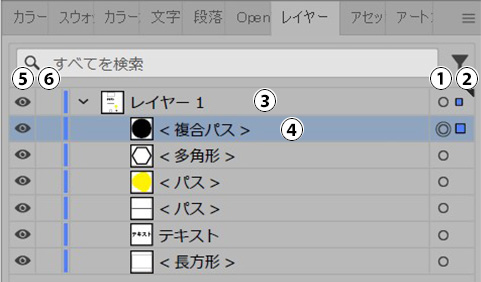
① ターゲットコラム
② 選択コラム
③ レイヤー
④ オブジェクト
⑤ 表示コラム
⑥ 編集コラム
まとめて範囲選択する手順
前項の画像1レイヤーパネル内で範囲選択するにはターゲットコラムとshift+クリックで行います。
複合パスからテキストまでの5つのオブジェクトを一括で選択する場合は多角形の右側にある〇(①ターゲットコラム)をクリックし、次にテキストをshiftを押しながら〇をクリックします。
そうするとその範囲内のオブジェクトがまとめて範囲選択されます。

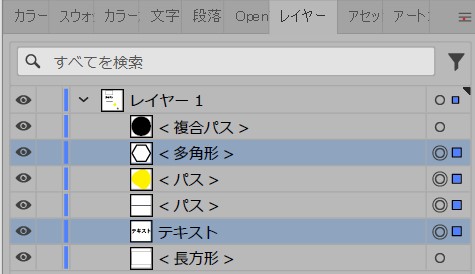
オブジェクト全て選択するときは、レイヤーのターゲットコラムと選択コラムのどちらかをクリックすれば全て選択が可能です。
しかし、レイヤーごと全て選択することとレイヤー内で全てのオブジェクトを選択するのでは隠す(非表示)やロックされたオブジェクトの選択結果は変わってきます。
次の事項の注意点としてでご紹介します。
必要以上に選択してしまったときはshift+クリックで選択解除できます。
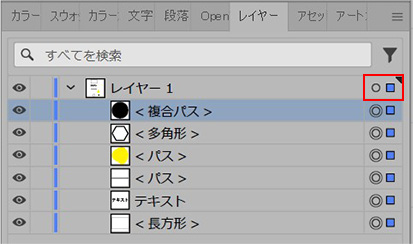
注意点として
ターゲットコラムや選択コラムではオブジェクトに隠す(非表示)、ロックされている設定になっていると選択されません。
ですが、先述のレイヤー単位での選択はロックされている、隠す(非表示)のオブジェクトも選択されてしまうため、用途に応じて選択方法を使い分けると便利です。
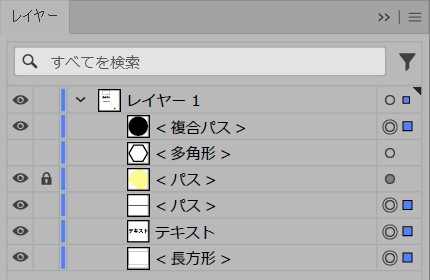
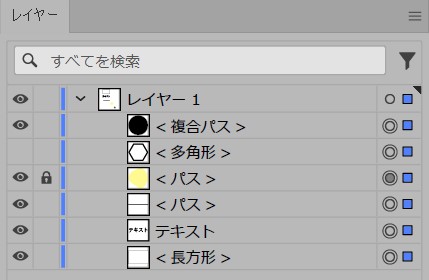
②の選択コラムでshift+クリックしてもクリックしたオブジェクトのみの複数選択となります。
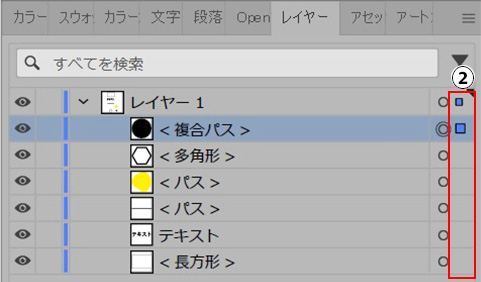
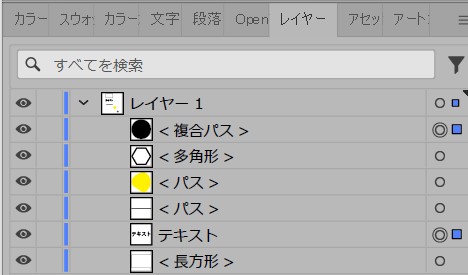
あとがき
「ターゲットコラム選択」は選択したいオブジェクトがレイヤー内で連続して並んでいるときに有効な手法です。選択したい範囲をターゲットコラムとshiftを使って選択できる。
レイヤー単位を全選択するのであればレイヤーを選択コラムをクリックで済みますし、グループ単位での選択も可能です。
全選択してから不要なものを Shift+クリックで解除できます。
しかし、注意点としてでも先述していますがレイヤー単位で選択すると非表示やロックしたオブジェクトも選択されてしまうので注意が必要となります。
また、選択ツールやグループ選択ツールで意図しない部分まで選択されたり、ダイレクト選択ツールでは選びたいところがうまく選択できないこともあります。
そんなときは、どのツールを使用中でも、まとめてを選べることが可能な点は有用です。
編集モードで選択範囲を絞ることができるので、頻繁に使う方法ではないかもしれませんが、慣れると便利です。
2点目の〇をクリックしたとき位置によっては間が選択されてないこともあるので注意が必要です。
それでは。


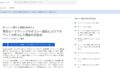
コメント